※こちらは古い記事の内容でGearbestは一度は破産して2022年現在は復活しています。なのでオススメできない海外通販です。以下の内容は過去のGearbestの内容なのでご注意ください。
ガジェットを日本のアマゾンや楽天などのショップで買うより中国系の海外通販で買ったほうがより現地価格になって、かなりお得に買えることは最先端ガジェットに敏感な方はすでにお気づきの通りですね。
今回はそんな中国から発信している中華ガジェットを多数取り扱っていて、日本にいながらにして激安で買えるGearBestを紹介します。
このページではGearBestとはどんなネットショップかの説明や、GearBest4つの保証・GearBestで買ったらいつ頃届くか?の、GearBestについてのまとめを説明しますので、GearBestがどんなネットショップか分からない方はまずはこのページを読んでください。

他のページでは具体的なGearbestの買い方についてまとめてありますので、すでに海外通販に慣れている方は↑上記のページのうちGearBestについて情報を得たいページに飛んでください。
日本でももうGearBestは馴染み深いと思いますので、Gearbestの名前は聞いたことがある方は多いのではないでしょうか?

まだGearBestで買ったことがない方や、安いガジェットがさらに激安になるお得なクーポン情報の取得方法が分からない方向けにGearBestの買い方・クーポンの適用方法などの全てをお伝えします。
このページを見ると海外通販が初めての方でもGearBestで安全・安心してお買い物ができるようになります。
『GearBestは中国の怪しい詐欺通販なのではないか?』や『買っても商品が届かないんじゃない?』という疑問を持つ方もいますが、そんなことはありません!ちゃんとした中国発の海外通販サイトです。

GearBestは安全・安心なネットショップといえます!! ただ、いくつか注意点もありますので、完全にストレスフリーでGearBestで買いたい方は読み進めていってくださいね。
- GearBestとは?
- GearBestクーポン適用・買い物方法 簡単4ステップ
- GearBestはどのくらい激安か?
- 支払い方法は?Paypalが安心・安全の理由
- GearBestで買ったものはいつ届くの?
- GearBestの評判
- GearBestの保証・返品
- GearBestでガジェットを安く、さらに激安で買う方法とは?
- GearBest メインサイト・日本語サイトはカートが違う!
- GearBestから買う場合の配送先・支払い通貨選択
- 初回クーポンをゲットしてユーザー登録する
- GearBestの商品ページは4種類
- GearBest VIPセンターとは?
- GearBestクーポンを使って激安購入しよう!
- GearBestクーポンの種類
- クーポンの適用はカート画面の次ページ「注文する」画面にあります
- GearBestで実際に商品を買ってみよう
- 商品をカートに入れる
- カートの中をチェックする
- Place Order(注文する)ページで商品を確認して安くしよう
- 発送先住所の選択
- 発送方法と配送保険
- クーポンの獲得場所と適用方法を理解しよう!
- 確認後にPlace Orderページに進もう
- GearBestの支払い方法
- 海外通販はPaypal支払いが定番・オススメな理由
- GearBestの代金をPaypalで支払う方法
- 支払いを済ませたら商品発送まで待ちましょう!
GearBestとは?
まずは海外通販GearBestとはいったいどんな海外通販ショップなのかみていきましょう。
GearBestの安さの秘訣!
中国生産で工場から直接お客に届けるシステム
GearBestの商品を見て、『アマゾンで同じものが倍の値段で売っている!』ということはよくあることです。
同じ製品でもGearBestとアマゾンでは流通経路が違っていて、アマゾンで買うと送料・関税などの他にアマゾンへの手数料(8~15%)や倉庫代がかかってしまうので、商品価格をその分だけ上乗せしないと利益が出ないのです。
一方でGearBestは工場直送なのと、手数料や中間マージンが無いので価格を抑えられる。といったことが中華ガジェットを激安で提供できる理由です。
世界最大の電子街 深センと日用雑貨卸問屋の義烏(イーウー)の5000以上のブランドと提携
GearBestは5000以上の中国ブランドと提携していて、工場から直接お客に届けるシステムになっていますので、中間マージンなしで手元に届くようになっているから激安なのです。

同じ商品を安心して買えるのでしたら、安いほうがイイですよね♪
海外通販なので、安心という点で心配だと思いますが、
その心配を解決して、安心して安く買える方法をお伝えしていきます。
代表的なスマホブランドのXiaomi ・Huawei・OnePlus・ASUS(台湾)などの他に、ドローンのDJIやタブレットのJumper・CHUWIなど、5000以上の企業と提携して直接取引しています。
100万点以上の商品が、直接取引なので激安販売できるというわけです。

GearBestについてさらに詳しい情報は公式サイトのGearBestに関してのページをご覧ください。
月約600万人が訪問する巨大ネットショップ
GearBestは日本はもとより世界中の国のユーザーにガジェットを販売している巨大ネットショップで、世界のネットショップ カテゴリーランク11位になっています!

日本人が主に使うネットショップ、楽天市場はカテゴリーランク6位 月約5040万人、アマゾンは3位 月約5770万人が訪問する超巨大ネットショップで、GearBestはそれと比べれば規模は小さめですね。
中華系ネットショップではGearBestは2013年頃創業とかなり後発組なので、広告を頻繁に打って認知度を高めています。(日本でもサイトでGearBestの広告が出る場合が多いので、知っている方も多いと思います。)
最近はコロナウィルス感染症の影響か?月380万人ほどの訪問者数に落ち込んでいますね。
GearBestのアクセス統計データは以下のページをご覧ください。↓
創業は2013年頃と最後発組
GearBestは中華海外通販では後発組ですが、大量の広告とプロモーションで認知度を高めた会社です。
日本でもかなり広告を打っているので、GearBestの名前を一度は聞かれたことがあるのではないでしょうか。

2020年で6周年なので、14年経っているBanggoodの半分しか経ってないですね。
GearBestの特徴
他の中華系海外通販と比べてGearBestはどんな特徴のあるショップなのか簡単に見ていきましょう。
- スマホ・タブレットとアクセサリーが強い(特に新発売が早い)
- 新製品の発売が早いので、予約販売が盛ん(デポジットの早期予約割引制度あり)
- 日本でも広告がたくさん出ているので日本人は馴染み深い。
- ガジェット以外にファッション・ヘルスも少しあるが、あまり力をいれていない。
GearBestはなんといってもいち早く新発売のガジェットを最初にプレセール(予約販売)開始するショップとして有名で、新しもの好きなガジェオタには最適なショップと言えますね。
GearBestの注意点

GearBestは安全・安心なネットショップですが、買う時にいくつか注意点もありますので安心で安全に買う方法を全て解説していきます。
注意点として、結論を言いますと以下の3項目に注意してお買い物をすると安心して海外通販できます。たとえトラブルにあっても支払ったお金はPaypal経由でクレームを出すと戻ってきます。
- GearBestクーポンをチェックしてクーポン適用させてから安く買う。
- 支払いはPaypalを使う(全額返金補償)
- 送料無料の場合は発送後は気長に待つ・放置する(国際小包は通常2週間~4週間ほど)

特にクーポンを適用させてから買うのが中華系海外通販のお決まりのパターンですので、GearBest用のリアルタイムクーポンページをチェックして激安ガジェットをさらに安くしてから買いましょう。
中華系ネットショップ4つを簡単に比較
他の中華系ネットショップもいくつか見ていきましょう。

Aliexpressは(楽天市場のような)企業や個人商店の集合体なので悪質な業者もいるので注意が必要です。
Aliexpress以外のBanggood・GearBest・GeekBuyingは単一のネットショップになるので、保証やアフターサービスもしっかりしています。
- Aliexpress:2009年頃サイト開始アリババグループの中国国外向け世界有数のネットショップ
- Banggood:2008年頃サイト開始・創業14年と老舗と言える古くからある中国系海外通販ショップ
- GearBest:2014年頃サイト開始・大量の広告やサポーター投入で急成長したガジェット販売サイト
- GeekBuying:2012年頃サイト開始・日本ではあまり知られていない。
GearBestは最後発なサイトなのに、日本では一番認知度が高いのも特徴。
GearBest 2014年頃
GearBestのWeb魚拓は以下のページにあります。
GearBestクーポン適用・買い物方法 簡単4ステップ

中華系海外通販GearBestが少しわかったところで、手っ取り早くGearBestのクーポンを素早く適用させてお買い物したい方向けに、簡単にクーポンを適用させて買い物できる手順を説明していきます。
GearBestリアルタイムクーポンから欲しいガジェットを探す
GearBestの最新クーポンはこちらのリアルタイムクーポンページから探してください。
例としてGearBestでセールになっているPSEマーク付きのポータブルバッテリーでクーポンを適用させてみましょう。
海外通販では税関が厳しくなってポータブルバッテリーは輸入できなくなりましたが、PSEマーク付きであれば個人輸入できます。

こちらはPSEマークあり日本にも送れて激安のポータブルバッテリーになっています。
以下のように商品画像の右下のオレンジ色の枠「GOCOHP300S」をクリックするとクーポンコードがコピーされて、同時にGearBestの商品ページに飛びます。
Step1 商品ページ
クーポンコードのリンク「GOCOHP300S」を押したらGearBestのポータブルバッテリーのページに飛びました。
日本円で8,152円でクーポン適用する前でもかなり安いポータブルバッテリーです。
ボタンを押してカートに商品を入れます。
こちらはGearBestグローバルサイトの英語ページになりますので、日本語に変更するとトップページに飛んでしまいクーポンも適用できないので、英語表示のままカートに入れましょう。

ちなみに↓SizeをUS Plugにすると2,2801円と3倍くらい値上がりしました・・・やはりPSEマークがないUSプラグだとカートに商品を入れられないようになっています。
Step2 カートにアクセス
ボタンを押すと商品がカートに入るアニメーションが表示されるので、右上のカートアイコン↓を押してカートの画面を表示させてみましょう。
Step3 Cartのページ
このカートのページでは買う商品のチェックボタンをチェックして、次の画面にすすみましょう。ボタンを押します。
Step4 Check Outページでクーポンを適用する
Check Outのページの下のほう「Apply Coupon」のフォーム部分に先ほどコピーしたクーポンコードを貼り付けてボタンを押します。
すると、クーポンが適用されて8,152円だったのが送料込で7,857円になりました。
今回のクーポンでは544円しか割引できませんでしたが、もともと激安8千円ほどのポータブルバッテリーなので良しとしましょう。

もっと激安になるクーポンもGearBestリアルタイムクーポンでさがしてみてくださいね。
GearBestはどのくらい激安か?

Gearbestがどのくらい安く買えるのか検証するために、GearBestとアマゾンを比べてみましょう。(一例です。同等の価格も多数ありますので買う前に比較するとよさそうです。)
最近発売された、頑丈IP68防水のスマホ OUKITEL WP7の価格を比べてみましょう。こちらのOUKITEL WP7はアウトドアで大活躍間違いなしなフラッシュライトとUV殺菌ライトがセットになったスーパーバンドルバージョンを比較してみます。
GearBest OUKITEL WP7 価格 47,509円
GearBestはフラッシュライトとUV殺菌ライトが付いたスーパーバンドルバージョンと、スマホ本体だけのバージョンがありました。(ノーマルバージョンは選べませんでした・・・)
アマゾン OUKITEL WP7 価格 合計62,597円
アマゾンの場合はスーパーバンドルバージョンはなく、フラッシュライトとUV殺菌ライトは別々にカートに入れて、3000円分オフのクーポンもありました。
計算すると、55999+4299+5299=65,597-3,000(クーポン)で合計62,597円になります。
価格差は15,088円GearBestのほうが安い!

GearBestにはけっこう安い商品がありますので、中国で販売されている商品ならば比較しない手はありません。
商品によって価格の差はありますが、価格差があるものだと3倍から5倍くらいの差がありますので、これは見逃せない!
逆に同等の価格やGearBestのほうが高い場合もありますので比べてから買うのがよさそうです。

宝探しゲームのようにアマゾンとGearBestを見比べていただいて、安いほうのショップでゲットしてくださいね。
支払い方法は?Paypalが安心・安全の理由

Gearbestの支払い方法は初心者の方はかならずPaypalで支払いましょう。
PaypalのIDを持っていなくてもPaypal経由クレジットカード払いできます。今回を機にPaypal IDを取得してもいいですね。
Paypal支払いがなぜ良いのかというのはコチラのページに詳しく解説していますが、
簡単にいうと、Paypalには買い手補償制度があるということです。
買い手補償制度は、お金を払ったのに商品が届かなかったり壊れていた時にPaypalが対応してくれる制度です。

海外通販に慣れている方でもPaypalで支払っておけばトラブルを防げるので安心ですね。
クレジットカードで払う場合はかならずPaypal経由のクレジットカード払いをしましょう。
さらに詳しくPaypalについて知りたい方はPaypalが安全・安心な理由とPaypal支払い方法 のページをご覧ください。
GearBestで買ったものはいつ届くの?

GearBestで買ったらどのくらいで手元に到着するかは、発送方法を見て↓、おおよその到着日時を判断してくださいね。(目安です。大幅に遅れる場合もあり)
ただ、海外通販は商品がすぐに届くわけではないので、到着まで気長に待ちましょう。
国際小包 送料無料の場合は、いろんな海外のネットショップで送料無料で送ってもらって何日で届くか約30個のアイテムで検証した結果もご覧ください。
- Unregistered Air Mail(追跡なし 中国郵政→郵便局)
- 国際小包:15~30日(船便 追跡なし ポスト投函 送料無料の場合が多い)
- Registered Air Mail(追跡あり 中国配送業者 or 中国郵政→郵便局)
- E-Packet GD-E(郵便局):15~28日(追跡可能 ポスト投函 送料無料・有料)
- 国際航空小包(郵便局):15~25日(追跡可能 送料無料・有料)
- Priority Line(ジャパン エキスプレス経由 佐川急便):4~8日(追跡可能・送料有料)
- Expedited Shipping(追跡可能・送料有料)
- EMS(国際スピード郵便 中国郵政→郵便局):7~15日
- DHL(DHL→佐川急便):4~8日(速い・確実 送料高め)

自分の経験では、国際小包の送料無料で送ってもらった商品が74日後に届いた経験↓があります。
ここまで時間がかかることはマレですが、海外通販はなかなか到着しないことがよくあるので、
気長に待ちましょう。
速く手に入れたい方は送料を払ってDHLで送ってもらうのが最速+荷物を大切に扱うので安心です。
送料無料の国際小包が74日後に届いた例と、DHLは39時間最速!
国際小包が74日後に届いた例
以前のGearBestはサポートがしっかりしていなかったので、トラブりましたが現在はサポート体制もしっかりしてきたので以下のようなトラブルになる可能性は低くなってきました。

国際小包は到着までに2ヶ月かかる場合もあるので気長にまちましょう。

最近はコロナ禍の影響で国際小包が一部有料になったり、少なくなったりしていますので、国際小包以外のPriority Line(郵便局かヤマト宅急便配達)などの発送方法を選ぶと安心です。
DHLは速い!39時間で荷物が届く
DHLで送ってもらった場合はど田舎でも荷物が速く着き、場所によって(都会以外)追加で30ドル取られる場合があるのでご注意ください。↓(会社に送ったら回避できる場合があります。)

海外通販が初めての方は数百円のガジェット+送料無料を買って試しましょう
GearBestから発送された商品がいつ届くのか初めての方は心配だと思うので、最初は安くていつ到着しても気にならない商品を買って試すことをオススメします。

GearBestは中国系のネット通販なので、ガジェットはほぼ中国・香港から送られて(一部のガジェットは日本倉庫から発送)きます。

日本では未発売の素敵なスマホ↑やガジェットが激安で買えますよ♪

もし、1回目でトラブルにあって送られてこなかったり、壊れたガジェットが届いた場合にはGearBestサポートに英語で連絡しなければならないので、最初から数万円のガジェットを買ってしまった場合は気が重いです・・・

初めての海外通販が数百円のガジェットであれば、心配も少ないし到着するまでの期間が長くても大して気を揉むこともないので、最初は安いガジェットを買ってお試しすることをオススメします。
関税と輸入内国消費税等
関税(電子ガジェットは無税)
GearBestから個人使用の目的(個人輸入で簡易税率)で商品を買うと関税がかかる場合があります。(インボイスの価格が20万円までは簡易税率で、20万円超えだと一般税率が適用されて関税が高くなります。)

海外通販の場合は外国から商品を輸入するので関税(国境関税)がかかります。
GearBestも海外通販なので商品によっては関税がかかってくることもあります。
GearBestの場合は電子機器やガジェットの購入目的でショッピングされる方が多いので、関税についてはあまり気にすることはなさそうですが、衣類などのファッション・靴を買う時は関税も計算にいれましょう。
- スマホ・小型家電・時計・自転車・化粧品・薬・サプリ・楽器など:無税
- 衣類:10.9%の関税(ものによって違う)
- スニーカー:8%
- 革製品:30%

GearBestではあまり革製品はありませんが、革靴や革財布を買う場合は革製品は30%の関税を支払うので商品が激安でも支払い合計が高くつく場合があるのでご注意ください。
輸入内国消費税等
関税とは別に商品が高額(商品金額ではなく荷物のインボイスに記載されている金額)になると、輸入内国消費税等や立替納税手数料の請求が届く場合があります。

輸入内国消費税等は中国からの個人輸入ではあまり請求されることはなさそうです。
電子ガジェットの場合は、感覚的ですが数十回に1回程度の請求。
- 輸入内国消費税等:商品代金 x 60%(個人輸入の場合) x 10%(消費税)
- 立替納税手数料(消費税込):1,100円の場合が多い
GearBestの評判
月600万人の人が訪れるサイトなので、悪い評価をする方もたくさんいるのですが、良い評価をする方のほうが多いのは、詐欺や悪いことをしようとするネットショップでは無いということが、訪問者数が証明されていますね。
GearBestのメリット
GearBestは特に中華スマホやタブレットの発売が素早いので、新しもの好きにはおなじみの海外通販になっています。
- 激安商品多数
- 商品数が超大量(スマホ・タブレットと関連アクセサリーが強い)
- 新製品の発売が早い(予約販売でデポジットの早期予約割引制度あり)
- メインサイトと日本語サイトがある
- 支払い方法が豊富(Paypal・クレカ・コンビニ・銀行振込・Google Pay)
- Paypalを使うと全額返金保証をうけられる
- 送料無料の発送方法(国際小包)もある
- 日本でも広告がたくさん出ているので日本人は馴染み深い。
GearBestのデメリット
- 中国や香港からの海外から来るので商品到着までに時間がかかる
- 日本語サイトはクーポンが適用できない場合がある。(逆に日本語サイトのクーポンもメインサイトでは使用不可)

GearBestから新発売の中華スマホがすぐに欲しい場合をのぞいて、海外通販初めての方は数百円の安い商品を送料無料で送ってもらってテストしましょう。
慣れてきたら、中華スマホなどの高額ガジェットを買うと後悔せずに海外通販できるようになります。
GearBestの保証・返品
GearBestには4つの保証・返品制度があります。

商品が届いた時すぐに壊れてないか、不具合がないかチェックして、7日以内であれば返品交換可能で送料はGearBestが負担。
その後も使っているあいだに不具合を発見した場合や修理は交換になりますが、GearBestに送る送料は負担になっています。
4つの保証
簡単に説明すると保証は以下の4つ↓、送料負担が無いのは7日間の到着時破損・不具合交換保証のみです。あとは返送するときに送料負担する必要があります。
- 7日間 到着時に破損・不具合 交換保証:返品交換(返送費用はGearBest負担)
- 30日間 未開封無条件返金保証:30日間未開封の状態で返送費用は負担する必要あり
- 45日間 不具合 交換保証:商品に不具合がある場合は交換、返送費用は負担する必要あり
- 1年間無料修理保証:商品ページに記載が無い限り1年間無料修理、返送費用は負担する必要あり

ほとんどの製品が1年間無料修理保証というのは他の海外通販ショップにはあまり無い特徴なので嬉しいですね。

さらに詳しくはGearBestのページ 保証と返品をご覧ください。
トラブル時はGearBestサポートセンターで問い合わせする
以前は中華通販ショップのアフターサービスやサポートは質が悪かったのですが、ここ数年はかなり日本のサービスと同等になってきて、GearBestのサポートも丁寧に対応してくれるようになってきました。
GearBestに質問や買ったあとのトラブルがありましたら、まずはGearBestサポートセンターに問い合わせましょう。
GearBestのサイトで以下のように上のほうに「サポートセンター」のリンクがあります。
スマホサイトは左上のをタップして「お問い合わせ」から問い合わせますが、ちょっと使いにくいので、できればパソコンのサポートセンターから問い合わせしたほうが良さそうです。

サポートセンターの画面は以下のように日本語で質問のタイプを選択していって、メールかチャット・英語ができればTELも可能になっています。
トラブル時にはちゅうちょせずに気軽にGearBestサポートに連絡しましょう。
GearBestで注文キャンセル→別の商品を買ってみたで実際にGearBestサポートセンターに連絡して注文したキャンセルして違う商品にしてもらった方法を説明してありますので、よかったら参考にしてください。
GearBestでガジェットを安く、さらに激安で買う方法とは?
海外通販の醍醐味はなんといっても、日本で買うよりも激安で商品が買えるということです。
中華系海外通販は様々なクーポンが頻繁に出ていますので、商品を買う前にクーポンを適用して激安にしてから買う、というのが常識になっています。
なので、欲しいガジェットを買う前にクーポン情報を取得するというのが重要になってきますね。

BeヨンドではGearBestリアルタイムクーポンページを作って、GearBest担当者がクーポンを生成したらすぐに(最大遅延5分)クーポンコードをゲットできるようにしました。

GearBestから毎日のように配布されているクーポンがありますので、クーポンコードをゲットしてクーポンを適用させると商品が安くなります♬
GearBestのクーポンコードゲットの方法やクーポン適用方法は「GearBestクーポンがすぐ見れるBeヨンドリアルタイムクーポン活用!」のページで詳しく解説していますので、Gearbestで初めて買う場合は買う前に見ていってくださいね。

それでは、GearBestのことが一通りわかってきたところで、GearBestのクーポンもらってお得にユーザー登録するところから始めていきましょう。
GearBest メインサイト・日本語サイトはカートが違う!

クーポンをもらいつつGearBestのユーザー登録をしていきましょう。
ユーザー登録をする前に、GearBestで買い物する際の注意点として、メインサイトと日本語サイトのカートページが違うという点があります。

GearBestのサイトを簡単にみていきましょう。
注意点は、メインサイトと日本語サイトはカートシステムが変わるのでセール品やクーポンも適用できない場合があります!
メイン(グローバル)サイト

こちらのサイト↓がGearBestのメインサイトになります。サブドメインで各国語対応サイトに切り替わりますが、全部の機能を使えるのがこちらのメインサイト(英語)です。

サイトの内容は、どの言語のサイトでもほぼ変わりないのですが、セールの価格情報やクーポンを使えるのがメインのサイトだけの場合があるのでご注意ください。
日本語のサイト
こちらの日本語サイト↓は日本語表示でわかりやすくなっています。

ただし、メインサイトとは別のカートシステムになっていますので、クーポンが適用できない場合があります。ご注意ください。
逆に日本サイト専用のクーポンはメインサイトで適用できない場合もあって、ちょっとメンドウですがクーポンがちゃんと適用できているかチェックしてから買うようにしましょう。

クーポンがうまく適用できない時や、価格が高くなる場合はメインサイトをご覧ください。
メインサイトから日本語サイトへ変更方法
GearBest日本語サイトへ移動


ここで、日本語サイトからメインサイトに戻る場合はを選択しましょう。
Google通訳でメインサイトを日本語に表示

英語サイトを移動しないで、でをクリックしてGearBestの英語サイトをGoogle通訳でまるごと日本語にもできますが、通訳の精度はあまりよくはありません。↓
GearBest日本語・英語サイトの注意点 カートが別!

特にクーポンは日本サイトだと適用できない場合が多いので、その場合はメインサイトに切り替えてクーポンを適用させてください。(逆の場合の日本サイトのみ適用可能なクーポンもあります。)

例↓でGearBestモバイルサイトでメインサイトと日本語サイトを移動して、カートの中身をチェックしてみましょう。
- まずはGearBestメインサイトで欲しいガジェット、例ではタブレットをカートに入れました。
- カートページを見るとちゃんとタブレットが入っています。
- ここで、左上のアイコンをタップしてCountry WebsiteからJapanを選択して日本語サイトに移動しましょう。
- Japanを選びます。
- 日本語サイトに移動しました・・・カートが空になっています。
- カートのページを見ると先ほどカートに入れたタブレットが無い!

↑上記のようにメインサイト・日本語サイトを移動しながら決済しようとすると困るのは、メインサイトのセール品やクーポンはメインサイトでしか決済できない場合が多いのです!
逆も同様にカートの中身が変わってしまいます。

なので、英語サイトでのセール品は英語サイトのまま決済しましょう。
英語で見にくい場合はGoogle通訳でページ全体を日本語にするしかなさそうです。

カートシステム以外の住所録などは、どの言語のサイトでも共通しています。
GearBestから買う場合の配送先・支払い通貨選択

サイトの違いを把握したら、配送先と日本円で支払に円表示にする設定をしていきましょう。

GearBestサイト右上のを↑押して配送先をに支払い通貨を円にしてみましょう。

以下の例は日本に送ってもらう場合で、日本円で支払う設定にしました。
日本以外の数十カ国の配送先にも送ってくれます。通貨もドルやユーロなどもありますので、Paypalに日本円以外の通貨を持っていて、特にドルの場合は為替手数料が少なめで有利に決済できます。

このように↓しておけば商品ページで日本円で表示され、日本に送る送料が表示されます。

送料は2000円~4000円以上のガジェットであれば送料無料になる場合が多く、送料有料になる場合も数十円~百数十円、後ほど詳しくみていきましょう。
では早速GearBestに新規ユーザー登録して、実際にいくつかガジェットを買って、買ってから手元に届くまで何日位かかるかも書いていきます。
初回クーポンをゲットしてユーザー登録する
クーポンページにアクセスしてクーポンをもらっておく

GearBest(日本サイト)にアクセスすると以下のように新規ユーザー向けにクーポンが配布されていますので、まずはこのクーポンをもらいましょう。

https://www.gearbest.com/のメインサイトにアクセスすると26ドル分のクーポンが表示されるときもありましたので、英語サイトから新規ユーザー登録したほうがいいかもしれません。
メインサイト・日本語サイト、どちらかいつも使いそうなサイトを選んでクーポンをもらっておきましょう。
- 英語のメインページ
- 日本語のページ
上記の(クーポンを手にいれましょう)を押すと、以下のようなページが表示されますので、↓を押します。

これらのクーポンはどんな商品でも使えるわけではなく、使用できる条件があります。
例えばセール品以外の10ドル以上・100ドル以上購入時や、特定のカテゴリー内の商品などの条件があります。
使えない場合が多いので「オマケ」程度に考えてあまり期待しないようにしましょう。

クーポンを使う場合は、特定のスマホやタブレットなどにつく数量限定のアイテムクーポンコードのほうがお得です。
BeヨンドではGearBest担当がクーポンを作成して5分以内に表示させるようにしたGearBestリアルタイムクーポンページがあるので、こちらを活用してガジェットのクーポンを適用させるとお得に買えます。
GearBestリアルタイムクーポンについては後ほど詳しく説明していきます。
GearBestにユーザー登録
上記で説明したクーポンページでを押すと以下のようにGearBest登録ページに移動するのでメールアドレス・パスワードを入力してユーザー登録しましょう。
ボタンを押すと以下の画面になります。

登録したメールアドレスにメールが届きますのでメールをチェックしましょう。
ユーザー登録後に3通のメールがやってくる
ユーザー登録すると合計3通のメールがやってきます。順番にみていきましょう。
GearBestウェルカムメール

こちらはお礼のメールで10GBポイントプレゼントします。
と、11万個の製品が限定ウェルカムギフト付きと書いてあります。
10GBポイント ゲット

新規ユーザー登録すると10GBポイントもらえます。10GPポイントは0.2ドルで約20円ほど・・・で大したことはないのですが、もらっておきましょう。

GPポイントは買い物のたびに買物金額に応じて10%分のポイントがもらえるので、よく買い物する方はポイントがどんどんたまるでしょう。
クーポン ゲットのメール

そして、ユーザー登録時にいくつかのクーポンをもらいますので、その一部のクーポンが表示されるメールがやってきます。
↓以下の例は10ドル以上のお買い物で使える15%オフクーポンで照明やスポーツのカテゴリーに使えるクーポン。

このクーポンは割引している商品やフラッシュセールの商品には適用できないので、あまり使い道が無いとも言えます・・・↓

10数ドルのガジェットで、値引きされていない商品でしたらマレに使えるかもしれませんが、
ほとんどのガジェットが値引きされているので、やはりアイテムクーポンを適用させるのが現実的でしょう。
今出ているアイテムクーポンはGearBestリアルタイムクーポンをチェックしてみてください。
GearBestユーザー登録が完了したら、続いてGearBest商品ページの見方や、ユーザーページのVIPセンターをみていきましょう。
GearBestの商品ページは4種類

GearBestの商品ページの種類をチェックして、クーポンが適用できる商品とできない商品を把握して、安くガジェットをゲットする戦略を立てていきましょう。

結論をお伝えしますとGearBestリアルタイムクーポンをチェックして、アイテムの個別クーポンが出ている商品を買うのが一番安く買い物できる方法です。

商品ページにアクセスするとフラッシュセールになっていたり、割引して●●%オフになっていたり、発売前の新商品は10分の1の価格をデポジットで支払っておけばいち早く手にいれることができる予約注文のページもあります。
順に説明していきますね。
- 通常の商品(クーポンを適用できる)
- フラッシュセール(クーポン適用不可)
- 割引商品(クーポン適用不可)
- 予約注文(デポジットで割引される場合あり)

商品ページは4種類ですが、実は一番お得に欲しいガジェットをゲットできるのは、個別に出ているアイテムのクーポンコードを適用させること。

クーポンの適用方法は後ほど詳しく解説していきますが、どんなガジェットにクーポンがあるのかを早く見たい方は、こちらのGearBestリアルタイムクーポンを御覧ください。
リアルタイムクーポンはGearBest担当者がクーポンを発行した5分以内にすばやくクーポンコードを見れるページです。

このリアルタイムクーポンページにあるクーポンがGearBestで一番安いガジェットになりますのでチェックしていってください。

クーポンは中国が休みの日以外はほぼ毎日更新されて、GearBestでは常に数百個のクーポンが出ているのでほしい中華ガジェットを買う前にはかならずチェックしましょう。
それでは、商品ページを簡単にみていきましょう。
通常の商品ページ

割引されていない商品のページ
割引やフラッシュセールではないこの商品は逆にチャンスです。
個別のガジェットのクーポンではなく、例えばGearBest入会時にもらった15%オフなどのクーポンを適用できます。

あなたのGearBestユーザーページにログインして使用可能なクーポンのページを見て、使えるクーポンがあるか探しましょう。
入会したばかりだと、クーポンがたくさんあるのでどれかを適用できそうです。
割引 商品ページ

42%オフなど、割引されている商品は、価格の右側↓に「●●%オフ」と表示されています。

このページの商品は決済時にクーポンを適用できない場合があります。「●●%オフ」と表示されていても個別にクーポンが出ている場合はクーポンが適用できることもあります。
フラッシュセール

キャンペーンなどで一定期間割引される商品はフラッシュセール↓と表示されます。
フラッシュセールはクーポン適用しなくても、かなり安くなっている商品があるので良い商品があるかチェックしておきましょう。

フラッシュセールの場合もクーポンを適用できない場合が多くなりますのでご注意ください。
予約注文
もうすぐ発売する商品はプレセールや予約注文と書いてあって↓、10分の1などの一定のデポジット(金額)を支払っておくと在庫をキープしておいてくれた後に、在庫が整って全額入金後に発送してくれます。

発売後の在庫切れで時期入荷時に発送する場合も予約注文になっています。
上記のジンバルカメラは売れすぎて在庫切れで2/29入荷までに支払い完了しておけば早めに送ってくれます。見た時は3869個予約されていたのであと6031個残っていました。

DJI Osmo Pocketのそっくりさん・・・なジンバルカメラで22000円台と
いう激安なガジェット。
さらに操作スティック付きで自分もかなり気になります。

GearBest予約注文のルールは以下のようになっています。
デポジットで予約して買うと割引になるガジェットもあります。
- 支払いは、初回入金と最終支払いの2つに分割されます。
- さらに大きな節約のために、Gearbestは「デポジット拡張」を適用します。これは入金を増やす無料ボーナスです。この増加の正確な量は、特定の製品によって異なります。
- 残りの残高は、指定された期限内に支払われる必要があります。
- 期限までに残高を支払わないと、元の預金が保持され、注文がキャンセルされます。
- 残高の最終支払いには、ポイントとクーポンは使用できません。ただし、さまざまな支払い方法を使用でき、オフライン支払いも可能です。
- Gearbestは、この支払いスキームのガイドラインを修正する権利を留保します。ご質問がある場合は、サポートスタッフにお問い合わせください。 ( FAQ?)
- 最終価格は、アイテムに支払われる実際の金額であり、デポジットと最終支払いに相当します。
- (実施例)。価格:100ドル(デポジット5ドルで10ドル節約)。最終的な支払い:$ 85 = 100-10-5。したがって、最終価格:$ 90 = 85 + 5(注:これはアイテム費用のみに適用され、税金、ショッピング料金、保険料は含まれません。)

デポジットについてさらに詳しい情報はGearBestの日本語で書いてある「預金」ページにあります。
商品ページの税務情報・価格保護・価格免責事項

商品ページには、税務情報・価格保護や免責事項の説明もありますので詳しくみていきましょう。
税務情報

電気製品は無税ですが、服やシューズなどは関税がかかりますので、ご注意ください。
GearBestで買い物するときは中華スマホやタブレットなどの電子機器がほとんどなので関税については気にすることはありませんが、たまに消費税がかかります。
中国から送られてくるものは、関税はあまりかからないようです。たまにスマホでも関税は無税ですが消費税などが徴収される場合があります。

自分の経験での感覚ですが、消費税がかかるのは確率的に30回輸入ごとに一回程度だと思います。

関税については後ほど詳しく書いていきます。
価格保護

価格保護とは、買ったあとに72時間までの間に商品の価格が下落した場合に差額を返金する制度です。

下落した差額を割引してほしい場合は、価格が下落したことをGearBestのカスタマーセンターに連絡する必要があります。

この価格保護プログラムはフラッシュセールやクーポンを適用した商品には適用されないのでご注意ください。
価格免責事項
価格の変動の免責事項の説明もチェックしておきましょう。

中華系ネットショップの特徴として、価格はコロコロ・・・変わりますので、ご注意ください。英語サイトや日本語サイトをよくチェックするといいと思います。

それから、同じ商品が複数あって価格差がある商品もありますので、こちらも要チェックです。

自分はドジなので何度も高く買ってしまって・・・ドジふんでます(泣)
商品の質問はフォームとチャットで可能

商品ページにはチャットと、商品の質問できるフォームがありますので、疑問点があれば気軽に質問しましょう。
ライブチャットで質問
こちらは英語での質問のみになっていますので、Google通訳などで訳しながらチャットするとスムーズに行きそうです。
以下の3つの項目から質問したい内容を選びます。
訳すと以下のようになります。
- Payment Issue:支払いの問題
- Order modification and cancelation:注文の変更とキャンセル
- Shipping Information:出荷情報
レポートアイテムで質問

商品ページの右中ほどにある「レポートアイテム」を押すとフォームが表示されます。
以下のようなエラーレポートのフォームが表示されて、質問できるようになります。こちらも商品を買う前の質問になります。

商品ページを簡単に見ていったので、続いてGearBestのマイページをみていきましょう。
GearBest VIPセンターとは?
まずはマイページのVIPセンターから説明していきます。

VIPはお得意様のことで、GearBestにユーザー登録するとVIP1から始まります。
VIPレベルをあげるには成長価値ポイントというGearBest独自のポイントを獲得していくとあがります。
ようはたくさんお買い物をすると成長価値ポイントが加算されてVIPレベルが上がるということです。
VIPセンターと成長価値ポイント
成長価値ポイント

ユーザーページの左上のほうに表示されている「Lv.1」と成長価値ポイントを獲得するとレベルが上がって、30日間無条件返品やギフトパッケージなどの特典をうけられるようになります。

GearBestで何回か買っているID↓ではLv.6の成長価値は4720ポイントでした。
このくらいのレベルにはすぐになれそうです。
VIPセンター

成長価値ポイントを貯めていくとVIPレベルがV0からポイントに応じて上がっていきます。

GearBestユーザー登録すると最初は以下のように市民VIP会員になる。

ページ下のほうにルーレットがあるので回してみましょう。↓

今回は9%オフのクーポンが当たりました。

ユーザー登録直後だと、VIP1の市民↓になりました。VIPレベルをあげるには成長価値ポイントを獲得していきます。

成長価値ポイントは買い物をしたり個人情報を登録するとポイントをもらえます。

お買い物をたくさんすればそれだけGearBestのお得意様になるという感覚でしょう。

GearBestで買い物しているIDは↓VIP6で治安判事になっていました。
最近GearBestで買い物してなかったので、VIP1とあまり変わりなさそう・・・

VIPは以下のようにレベルがあって、ノーブル(貴族?)や最終的にVIP12の王族が超お得意様になるようです。
VIPレベルに応じた特典
VIPレベルは市民と王族であまり変わりなさそう↓な気がしますが、レベルアップするごとに条件なしのクーポンが配布されるので買い物のたびにクーポンを適用出来る機会が多くなります。

VIPセンターでなにかもらったり特別に得することはないので、ゲーム感覚でチャレンジしましょう。
VIPセンターのルールはこちらのGearBestのページで解説されていますので気になる方は御覧ください。
GearBestクーポンを使って激安購入しよう!

中華系海外通販ではクーポンを適用させて買うのが常識となっていますので、お買い物をする際にはクーポンを使って激安でガジェットをゲットしてくださいね♪
GearBestクーポンの取得・適用方法は以下の2項目を抑えておけばOKです。
- クーポン情報取得方法:GearBestリアルタイムクーポンでクーポンコードをゲット
- クーポンの適用方法:カート画面次ページ、注文する画面の下のほうにクーポンコードを入力する。↓

GearBestリアルタイムクーポンで最新のクーポンコードがたくさんありますが、たまにカテゴリーやブランドのクーポンも安くなるのがありますので、もう少しクーポンの説明をしていきます。
GearBestクーポンの種類

GearBestのクーポンはガジェットごとに個別に発行されているアイテムクーポンと、カテゴリーごとに発行されているカテゴリークーポンやブランドクーポンがあります。
なかでも数量限定の激安なアイテムクーポンがたまに出ますので、それを狙って安くしてからガジェットをゲットしましょう。

激安になる個別クーポンをチェックするにはGearBestリアルタイムクーポンのページをチェックするといち早くクーポンをゲットできます。
下↓の項目で説明していきますね。
GearBestリアルタイムクーポンが一番お得

BeヨンドではGearBestのクーポンをいち早く表示させるGearBestリアルタイムクーポンページ↓を作りました。
このページはGearBest担当者がクーポンを発行した5分以内に更新されるページなので、限定数が少ない場合も即座にクーポンが表示されるので、人気で品薄なガジェットや欲しいがジェットがある場合にはチェックしておいてください。
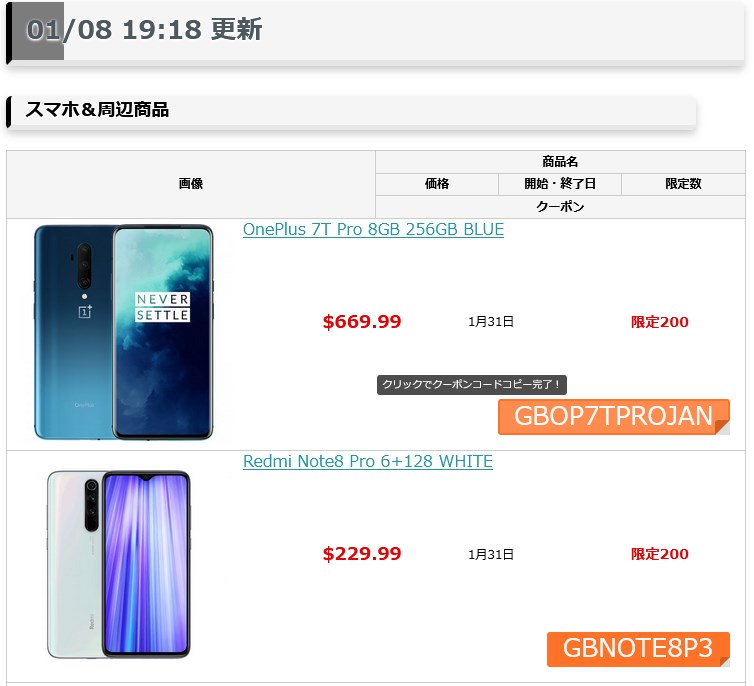
例:GearBestリアルタイムクーポンのページは、このようなページです。オレンジ色のクーポンコードを押すだけでコードがコピーされます。GearBestの「注文します」ページで貼り付けてください。(貼り付け方は下の項目で説明してあります。)
GearBestリアルタイムクーポンのページは、リアルタイムにその都度クーポンを取得して表示するので、ページが重くなる場合があります。
その場合はキャッシュページをご覧ください。クーポン発行から最大12時間程度のタイムラグがありますが、更新時期の夕方から深夜以外ではほとんど変わりありません。

GearBestは休日以外は毎日クーポンを発行することが多いので、GearBestリアルタイムクーポンをチェックしておくと、欲しいガジェットにクーポンがついている場合があるのでまめにチェックしましょう。
この、個別に発行されたアイテムクーポンを適用して安くお買い物するのが中華系海外通販で一番お得な方法です。
アイテムクーポン以外の、以下で紹介するマイクーポンにあるクーポンはあまり適用できないので『適用できたらラッキー』くらいに思っておくといいかもしれません。
リアルタイムクーポン 最新約300個(サンプル)
以下はGearbest最新クーポン約300個です。サンプルで表示しておきます。参考にしてください。
[coupon_shortcode shop=”GearBest” new=’page’]
全てのクーポン情報をご覧になりたい方はGearBestリアルタイムクーポンをチェックしてくださいね。
マイクーポンのページでゲットしたクーポンを確認する
GearBestで獲得したクーポンを見るには、右上にあるユーザーアイコンの「マイクーポン」を押します。
マイクーポンに表示されるクーポンは、100ドル以上買うと使えるクーポンや、期間限定・カテゴリー・ブランドごとのクーポンになります。一番安くなるアイテムクーポンはここには表示されません。

マイクーポンは以下↓のような表示で「使用可能なクーポン」「使用済みのクーポン」「期限切れのクーポン」をチェックすることができます。
ここに表示されているクーポンには条件があって、条件を満たさないとクーポンが適用されず割引されないのでご注意ください。
(VIPレベルが上がった時に配布されるクーポンは無条件で適用できるクーポンもあります。)
クーポンセンター
マイクーポンのページ右のほうに「クーポンセンターにアクセス」のリンク↓を押すと、獲得できるクーポンのページに飛びます。
メインサイト用・日本語サイト用のクーポンセンターがありますので両方チェックしてみましょう。
日本語サイト
日本語サイトのクーポンセンターは更新されていないようで・・・使えるクーポンが一つもありませんでした。
英語(グローバル)サイト

こちらはちゃんと使えるクーポンがいくつかありますので、買う前にチェックしたほうがよさそう。
ただし日本語サイトに変更するとクーポンを適用できない可能性が高いので、英語サイトのままクーポンを適用しましょう。

こちらのクーポンセンターはGearBestではあまり力をいれていないようなので、チェックする必要はないかもしれませんね。
クーポンの適用はカート画面の次ページ「注文する」画面にあります

後ほど買い方の説明で商品をカートに入れるところから決済・発送までを説明しますが、
ここでは、クーポンの適用方法を簡単に説明しておきます。
クーポンを入力する場所
まずはを押して、カート画面に移動します。↓
カート画面は↓このようなページになります。右下のボタンを押します。まだ注文されませんのでご安心ください。
「注文する」画面になりました。↓
下のほうにスクロールしていくと以下のように「クーポンを適用」の項目があります。
『クーポンコードを入力してください』のフォームにコードを入力して、ボタンを押せばクーポン適用されます。
クーポンを適用した結果

アイテムクーポンはメインサイト(英語サイト)で適用できる場合が多いので試しにいくつかクーポンを適用してみます。
期限切れ・・・の場合
期限切れの場合は『The code you entered has expired.』と表示されます。
残念ながらこのクーポンコードは使えませんね(泣)
有効な場合
Xiaomi Redmi Note 8にクーポンを適用させたら↓60ドル割引されました!
このようにクーポンを適用できるガジェットと、期限切れで適用できないガジェットがありますので、適用できない場合は、日を置いて再度挑戦するとよさそうです。

クーポンはやはり個別に出ているアイテムクーポンを、Beヨンドのリアルタイムクーポンで探したほうが手っ取り早いし一番お得にお買い物できることに間違いありません。
GearBestで実際に商品を買ってみよう

それでは、実際にGearBestで商品を買っていきます。
中華系のネットショップで気をつけることは、英語サイト(メインのサイト)と日本語サイトがあることです。2つのサイトでカートに入る商品が別になり、クーポンも適用できない場合がありますので注意しましょう。

ここからは商品ページからカートに商品を入れて、決済までやってみましょう。
といっても普通のネットショップと同じなので難しいことはありませんが、言語が英語混じりな点と支払い方法が多様、支払い通貨も選べますので順に説明していきますね。
商品をカートに入れる
商品ページの種類(セールや予約注文など)や保証・質問などの情報はこちらの「GearBestの商品ページは4種類」の項目で説明しましたので、まだ読んでない方は一読しましょう。
ここでは、商品ページで商品の色や数量・発送方法を選んでカートに入れるところから説明していきます。

こちら↓のGalaxy Note 10 Plusのケースの商品ページを例にして説明していきますね。
説明は基本的にメインサイト(英語サイト)で説明してきます。

実際にこの商品を買いました。自分は2.18ドルで買いましたが、
さらに値下がりして現在は1.97ドルになっていました・・・
このケースの他にも数点購入して一緒に送ってもらいました。
Transparent Shockproof Soft TPU Phone Case for Samsung Galaxy Note 10 Plus
この商品を例にして説明していきます。
商品をカートに入れる前にカラーや数量を選択する
商品ページでは、カラーや発送方法・数量を選べる項目がありますので、価格も含めてチェックしたあとにカートに入れましょう。
GearBestの商品ページは主に6項目を確認して、カラーやサイズを選択しましょう。
- Price:価格
- Shipping:発送方法
- Color:カラー
- Size(Plug Type):サイズやコンセントプラグの種類を選ぶ項目
- Ships From:発送元
- QTY:数量
商品によって選ぶ項目が違ってきます。↓カラーやコンセントプラグなどの種類がある商品に表示されます。
- コンセントプラグを選ぶ項目や発送元もある
- カラーのほかにサイズ(コンセントプラグ)の項目もある
発送方法を確認
Shippingの↓こちらの部分をクリックすると、ウィンドウが表示されて発送方法を選べるようになっています。少しみていきましょう。
Galaxy note 10 Plusのケースは中国倉庫から発送で4つの発送方法を選べるようになっていました。ここではExpedited Shippingの項目など、EMSかDHLかを選べないので、仮に選択すればOKです。決済時にちゃんと選択できます。
後ほど、商品を買う段階のページ↓で再度選択できるようになるので、商品ページではどの発送方法が選べるか確認する程度でかまいません。
商品ページAdd to Cart(カートに入れる)とBuy Now(今買う)ボタンの違い
数量やカラーなどを選択したら、商品をでカートに入れますが、ボタンだとすぐに決済ページに飛ぶことができます。単品ですぐに決済したい場合はを押しましょう。
ボタンはPaypalで支払い設定してからGearBestのページに戻ってきて決済します。こちらも素早く単品を購入したい場合のみ使うようにしましょう。
買うものが複数ある場合や、まだ迷っている場合は、基本的にボタンを押してカートに入れるのがいいでしょう。

ちなみに同じ商品で、日本サイトにすると・・・
2.60ドル↓で同じ商品でも価格が変わっています。損をしないように買うまえにチェックしましょう。
ここでは商品をでカートに入れます。
メインサイト・日本語サイトで価格が違う
以下のようにメインサイトと日本語サイトでは、価格が違う場合が多いのでご注意ください。
- メインサイトでは3.99ドルで売っている
- 日本語シアとでは4.76ドルで売っている
たいていはメインサイトのほうが安めになっているようです。そして、同じアイテムでも複数の商品ページがあるアイテムもあって価格も違うので、こちらも注意しましょう。
特に高額商品の場合は商品名で検索して、複数の商品があるかチェックしてから買ったほうが損をする確率を減らせます。
買ったもの
今回GearBestで買ったものは以下の4品です。ひと品だけではないので、いったんボタンでカートに入れてから買いました。
全て安いもので、合計で12ドルほどの代金。
カートの中をチェックする
カートのページは、カートに入れた商品の数量確認と、今すぐ買う場合にチェックを入れて、たまにクーポンもゲットできますのでカートのページを見ることをオススメします。
今回は買わないアイテムのチェックを外していきます。↓買うか検討中の時にはカートに入れておいても良いでしょう。ただし、期限切れで買えなくなるガジェットもありますので注意が必要です。

それと数量は何回もカートに入れたり出したりすると、いつのまにか数量が増えて
いる場合もあるので(自分だけ?)確認したほうがいいと思います。
クーポンをゲットできる時もある
このように↓「Coupon」の表示がある場合はクリックするとクーポンが2つ出てきました。今回は使うかどうか分からないのでとりあえずボタンを押して両方ともクーポンをもらっておきましょう。
期限切れにご注意
ちなみに↓カートに入れておいてクーポンを適用できても、時間が経つと期限切れになる場合もあります。こうなるともう安く買えないのでご注意ください。
今買う商品にチェックを入れて個数を確認したらボタンを押して次のページに進みましょう。
Place Order(注文する)ページで商品を確認して安くしよう
カートに商品を入れたら一番下にあるボタンを押してPlace Orderページをみていきましょう。
Place Orderページ 出荷情報・発送方法と、クーポン適用
Place Orderページでは以下の3つの確認と設定をします。
- 出荷情報:発送先住所の選択
- 選択されたアイテムの確認と発送方法
- 買う商品の価格や色などの確認
- 輸送方法:発送方法を選びます。
- クーポン・Gポイント使用:
以下のような画面になりますので、住所や発送方法を選択していきましょう。
このページで重要なのは発送先住所・発送方法・クーポンやGポイントの適用になります。
支払い方法は下にあるボタンを押したあと(ボタンを押すと注文が確定されますが、一定期間決済しなければ自動的にキャンセルされます。)のPaymentの画面でPaypalやクレジットカード払いなどの支払い方法を選びます。
それと、G Walletに残金がある場合はG Walletで払い、不足分はクレジットカードやPaypalで払えるので、もし「G Wallet」で払いたい場合は次の画面にありますのでご心配なく。

このPlace Orderページでは支払い方法以外の設定をする画面なので、間違わないようにチェックしてから次に進みましょう。
発送先住所・発送方法・クーポンの適用方法をみていきましょう。
発送先住所の選択
発送先(お届け先)をまだ登録していない場合はPlace Orderページで登録していきましょう。ボタンを押すと以下のページになります。
国・都道府県・市町村と郵便番号(自動入力)は選べば良いだけになるので、英語表記は名前と市町村のあとの住所のみになります。
住所登録のページはメインサイトでも日本語サイトでも同じなので、右上の「Country Websaite」を押して表示をJapanに選ぶと以下のように日本語で表示されて登録しやすくなります。
発送先住所の入力項目を詳しくみていきましょう。
発送先住所 入力事項 英語表記の部分
日本語の住所を英語に変換するのは以下の住所1と住所2だけでOKです。一軒家の場合は住所2は無記入でOK。
- ファーストネーム:名前
- 名字:名字
- 電子メールアドレス:連絡できるメルアド
- 住所1:番地(シティで町村名がない場合は町村名を記入する)
- 住所2:マンション名や号室
以下の住所変換ツールを利用して住所1と住所2を英語表記にしましょう。
住所変換ツール

住所は英語で記入して日本語でも記入します。英語表記の住所を入力するのに日本語の住所を英語の住所に変換してくれるツールがいくつかありますので、それを利用しましょう。

代表的な住所変換ツールを2つリンクしておきました。↓英語の住所がまだの方は変換しておきましょう。
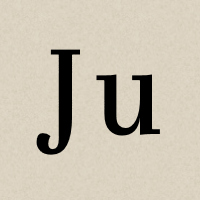
発送先住所 入力事項 日本語の部分
こちらは日本語で番地とマンション名・号室を記入すればOKです。
- 住所1(現地語):番地(シティで町村名がない場合は町村名を記入する)
- 住所2(現地語):マンション名や号室
発送先住所 国・都道府県・市町村 選択
国はJapanが選ばれていると思いますので、都道府県から選んでいきましょう。
- 国/地域:Japan
- 州/県:都道府県
- シティ:市町村
都道府県を選ぶと市町村を選べるようになります。シティは、住所によって町名まで含まれるところと区までしか表示されないところがあるので、続きを住所1に記入します。
- 区まで表示の場合は町村から住所1に記入する
- 町村名まで表示の場合は番地から住所1に記入する
シティは郵便番号で区別されているようなので、シティで表示された住所のあとを上の「住所1」「住所2」に記入しましょう。
郵便番号は自動で記入されます。
- 郵便番号:市町村を選ぶと自動的に表示される。違う場合は手入力も可能
発送先住所 電話番号
電話番号は基本的に現地の国(日本)でしか使いませんので、携帯電話番号か家の電話番号でかまいません。「+81」は日本の国番号になります。
- 電話番号:+81 90-0000-0000
電話番号は海外から日本にかける場合は最初の「0」を抜かして「81-90-1234-5678」と入力しますが、GearBestの発送先住所での電話番号は日本でしか使わないようなのでどちらでもかまいません。
以下の例はGearBestの発送先住所の電話番号登録の時のみ使えます。本当に海外から電話をかける場合は以下の(正式)の番号を押してかけます。
- 例:080-1234-5678の場合
- +81 80-1234-5678(正式)
- +81 080-1234-5678(こちらでも大丈夫そう)
- 例:090-0000-0000の場合
- +81 90-0000-0000(正式)
- +81 090-0000-0000(こちらでも大丈夫そう)

これで英語表記で住所を登録できたと思います。
国・都道府県・市町村まで選択できるので簡単ですね。
住所の書き方が分からない方は下のほうにある「コメント」からご質問ください。
発送方法と配送保険
続いて、買うアイテムの確認の下に発送方法と配送保険がありますので選択していきましょう。
配送方法は買う商品によって違ってきますが、例では発送方法を選べました。
一番安いのが国際小包の追跡なし(Unregistered Air Mail)で0.41ドルでした。安い発送方法はたいていが郵便局で、今回はPriority Line(ジャパン エキスプレス経由 佐川急便)の発送方法がありませんでした。
また、間違いなのか?どうか分かりませんがベルギーポスト経由の「Belgium Registered」の項目もありました。こちらは日本に住所がある場合は選ばないほうが無難かもしれません。
- Unregistered Air Mail、Registered Air Mail(追跡なし 中国郵政→郵便局)
- 国際小包:$0.41 広州(GZ)発 15~30日(船便 追跡なし ポスト投函)
- Registered Air Mail(追跡あり 中国郵政→郵便局)
- E-Packet GD-E:$1.55 15~28日(国際eパケット 追跡可能 ポスト投函)
- 国際航空小包:$3.50 15~25日(追跡可能 )
- Belgium Registered(ベルギー):$4.47 15~25日(追跡可能)
- E-Packet GD-E:$1.55 15~28日(国際eパケット 追跡可能 ポスト投函)
- Expedited Shipping(追跡可能)
- DHL(DHL→佐川急便):$44.64 3~8日(速い・確実 送料高め)
- DHL(YANWEN→佐川急便):$55.80 4~10日(速い・確実 送料高め)
国際eパケットはエコノミー航空便(SAL便)で追跡ありのポスト投函になっていて、2Kg以内の小物の場合に選べます。
DHLの一番高い配送方法は中国国内でYANWEN(燕文物流)という配送会社が担当します。
配送保険(Shipping Guarantee)
配送保険をチェックすると、数セント~数ドル(商品によって価格は違います)払って配送時に荷物が破損・紛失した場合に保険が効いて、商品代金が帰ってきます。
荷物が紛失した歳は、Gearbestに再度同じ商品を送ってもらうか全額返金するかを決めることができます。
Paypalで支払う場合はPaypalで全額返金保障制度があるので必要ないかもしれませんが、コンビニ払いやクレジットカード決済で高額ガジェットの場合では配送保険をかけておくと安心です。
クーポンの獲得場所と適用方法を理解しよう!
中華系海外通販で激安商品をさらに安く買う方法の「キモ」となるクーポンを適用していきましょう。

クーポンの適用場所はPlace Order(注文する)ページの下の方↓「クーポンを適用」にあります。
適用方法は「クーポンコードを入力してください」の部分にコードを入力してボタンを押します。
クーポンコードの獲得方法は、定期的に開催されるGearBestのセールページや↓下の項目で説明するリアルタイムクーポンからゲットして適用させてください。
適用できないクーポン
クーポンをもらっても期限切れの場合や、数十ドル以上買わないと適用出来ない場合などさまざまな理由で適用できないクーポンもあります。
20ドル程度の買い物だと90ドル以上購入で割引できるクーポンは使えません。
当てずっぽうで適当な番号やアルファベットを入力しても・・・当然ですが適用できません。
こちら↓もクーポンを適用できませんでした・・・
このようにクーポンは古くなったり期限がきれたりすると適用できない場合が多いので、適用できたらラッキーです。
ですが、発行されたばかりのクーポンを素早く使えば簡単に安くできます。その方法は次の項目で説明していきます。
Gearbestリアルタイムクーポンを使おう!
『GearBestではクーポン適用出来ないんじゃないの?』と思っている方もいると思いますが、クーポンには数量限定・期間限定になっている場合がほとんどで鮮度があるんです。
GearBestも商売なのでなるべく高い価格で商品を買ってもらいたいので、当然あまりにも安くなるクーポンは利益が出ないので限定にしたいのです。
なので、すぐになくなるクーポンのほうは買うほうにとってはお得♪、でもすぐになくなる・・・欲しい時にタイミングよくクーポンを適用できたらいいなぁ、
ということでBeヨンドではGearBestリアルタイムクーポンのページを作りました。
GearBestの担当者がクーポンを発行した瞬間に、Beヨンドが自動的にクーポンを見れるようにしました。↓こちらのページをチェックしてください。
GearBest用のリアルタイムクーポンページ
もし↑こちらのリアルタイムクーポンのページが重い場合は↓以下のキャッシュページをご覧ください。
キャッシュページ
このリアルタイムクーポンのページを使うと、最新の新鮮なクーポンばかり表示されているので、クーポンを適用できることが当たり前になります♪
狙い目の時間帯はGearBest担当者がクーポンを発行する夕方から夜にかけてです。
ぜひ欲しい中華ガジェットがある場合はGearBestリアルタイムクーポンページをご活用ください。
Gポイントを適用
クーポンを使用するとGポイントは使えませんので、最適なクーポンが無い場合はGポイントを使いましょう。
Gポイントは50ポイントで1ドル分で、50ポイント以上所有していないと使うことができず、さらに購入価格の30%以上は使うことができないルールがあります・・・
Gポイントの詳細なルールは以下のようになっています。
ポイントの使用方法
50ポイント= $ 1.00
50ポイント以上あれば、割引にポイントを使用できます。
割引は(ポイントから)アイテムの小計コストの30%を超えることはできません。GBポイントを使用すると、注文ごとに最大50ドルの割引を受けることができます。(注:選択したプロモーションの上限は異なる場合があります。)
ポイントと一緒にクーポンを使用して価格を引き下げることはできません。
「My G Wallet」から現金を受け取るには、1Xポイントの価値があります。例:5ドルは5ポイントの費用がかかります。
GearBestで何回かお買い物するとGポイントがたまってきますので、次回のお買い物で割引させましょう。
確認後にPlace Orderページに進もう
発送先住所・商品の数と色・発送方法・配送保険・クーポンを適用をチェックしたら、ボタンを押して次に進みましょう。
ボタンを押すと注文が確定されますが、一定期間決済が完了しないと自動的にキャンセルになります。
以下のようなオーダーメールがGearBestからやってきます。
次の画面のPayment(支払い方法)画面で支払い方法を選んで決済していきましょう。
GearBestの支払い方法
GearBestの支払い方法は5種類あります。↓クレジットカードやコンビニ払い、そして海外通販の定番支払い方法のPaypal支払いもあります。
Paypalは買い手保護制度(全額返金補償)があるのでトラブルがおきても解決するので強くオススメします。
上の画面で5種類の支払い方法の中から1つ選んで、ボタンを押すと支払い画面に飛びます。
Paypalで支払うことをオススメしますが、諸事情によってPaypal以外で支払いたい場合でもあと3択あります。
- Paypal支払い(Paypal IDを持っている、もしくは取得する場合)
- クレジットカード払い
- Paypal経由でクレジットカード払い(Paypal ID無くて、取得しない場合)
- Google Pay(Androidスマホ)
- コンビニ払い・Pay-easy(ファミリーマート・ローソンなど、オンラインでペイイージー払いも可能)
支払い方法5つを簡単にみていきましょう。
Paypal支払い
こちらのPaypal支払いが一番オススメです。なぜかというとPaypalで支払うと「買い手保護制度(全額返金補償)」が付いてくるので商品が壊れていたり届かなかったりしても返金は補償されているので非常に安心なのです。
Paypalの全額返金保証については以下のページで書きましたので参考にしてくださいね。
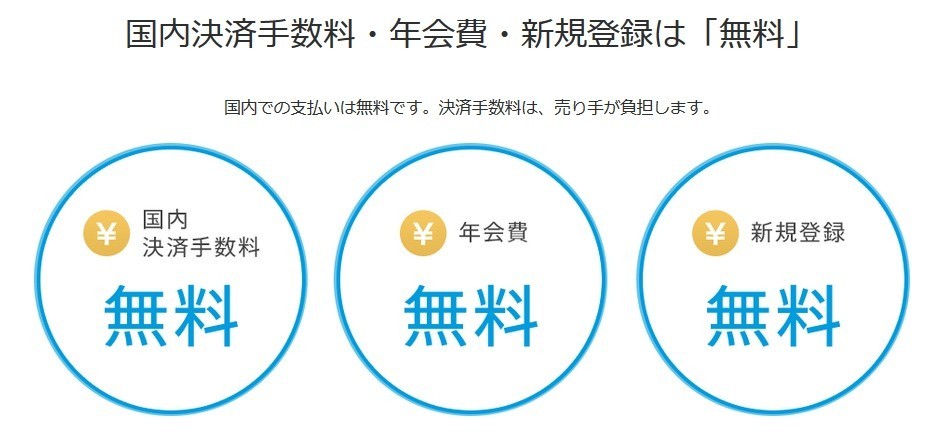
クレジットカード払い
なんらかの理由で直接クレジットカードで払いたい場合はこちらからクレジットカードをGearBestに登録して支払いましょう。
VISA・Master・American Express・JCB・Maestro・ダイナーズクラブ・ディスカバーカードなどのクレジットカードが使えます。
Paypal経由クレジットカード払い
Paypal IDを取得せずに、Paypal経由クレジットカードで支払いたい場合に選択します。
できればPaypal IDを取得しておいたほうが次回から海外通販をする場合に便利なのですが、なんらかの理由か海外通販はもうしない場合にはこの支払方法は有効かもしれません。
Google Pay
Google Payはスマホやタブレットにアプリをインストールすると使えるようになります。↓
こちらからアプリをインストールしてクレジットカードやPlayストアの残高からGearBestの商品代金を支払えます。
- クレジットカードやPaypalも登録可能
- Tポイント・イオン・ドコモなどのポイントカード登録可能 交通系はアメリカのみ
ちなみに米ドルを預金できるUnion Bank(ユニオンバンク=日本人も作れるアメリカの銀行口座)のデビットマスターカード↑も登録できました。日本では米ドルで支払うことはあまりないかもしれませんが、海外ネット通販や海外旅行などで米ドルで支払う場合には便利です。
コンビニ払い・Pay-easy(銀行)
クレジットカードを持ってなくてもコンビニ払いであれば支払えます!

中華ガジェットは欲しいけどクレジットカードを使いたくない、またはお持ちでない方は便利ですね。
もちろん日本のコンビニエンスストアでファミリーマート・ローソン・セイコマート・ミニストップで支払えます、セブンイレブンは今のところ不可です。
それからペイイージー(Pay-easy)にも対応しているので、ペイイージー経由でゆうちょ銀行などの銀行支払いも可能です。(ペイイージーに対応している銀行ならば支払い可能)
PAY NOWを押して決済する
GearBestで希望する決済方法はありましたか?
決済方法を選択したらボタンを押して決済ページに移動します。
コンビニ払いを選んだ場合は日本のクレジット決済の会社に飛んでどのコンビニで決済するかなどを選びます。
コンビニ払いの支払い方法は、Banggoodの方法になりますがこちらを参考にしてください。ペイイージー経由の銀行預金で支払いたい場合の例も書いてます。
支払い方法を選択してボタンを押すとPaypalやクレジット決済のページに飛んで支払いをすませます。
海外通販はPaypal支払いが定番・オススメな理由

なぜ海外通販する場合にはPaypalで支払うと安心・安全なのかを説明していきますね。

⚠ 海外通販はよく『だまされて商品が届かない』とか『違う商品が届いた』などのトラブルが起きることがある、というのは本当のことなんです!

自分も30年前のまだ海外通販が紙のカタログを日本に送ってもらって欲しい商品をチェックして手紙を出して買う時代からやってましたので何回も・・・騙されています(泣)
特に中国のタオバオはひどかった、中国語が分からない(通訳しても通じない時が多かった)のでクレームも出しにくくてお金を払っても商品を送らなかったり、違う物が届いたり、壊れてたり・・・何回も痛い目にあってます。

ただ、ここ数年Paypalを使うようになってからはトラブルがあっても買い手保護制度があるので、Paypal経由でクレームを出すとショップ側もすぐに対応してくれて返金や別の商品を送ってくれたりしますので安心です。
最近は損したことは皆無。(タオバオで買うのやめたこともありますが、)
お客・Paypal・ネットショップの関係
海外ネットショップがPaypal経由でクレームを出すとすぐに対応する理由は、Paypalに悪い印象を与えてPaypal決済が使えなくなると海外ネットショップの運営ができなくなる、もしくは売上が激減するのでネットショップのほうでビビって即座に対応してくれるのです。
Paypalは海外通販の決済でスタンダード的な立ち位置にいるので、ネットショップではPaypalが使えないと死活問題になってしまい、お客の要求はすんなり通ることになります。
買い手(お客) ⇔ Paypal(第三者介入) ⇔ ネットショップ
Paypalはお客とネットショップの間に立つ第三者的な存在で、トラブルの時は仲裁役になります。

ただし、Paypalは第三者で公正な判断をするので、買い手(お客)側が悪質な場合も同様に対応してきます。あまり無理難題をショップ側に要求するのも良くないのでやめておきましょう。
日本では通用するような、化粧箱や段ボール箱の潰れ、早い発送や早い到着の要求など、海外通販では通用しませんので、激安で買える代わりに化粧箱が多少汚れても長い配送時間でも、おおらかな気持ちで気長に待つのがいいと思います。
海外ネットショップにクレジットカードを登録するのはオススメしません その理由は?

10年ほど前の話ですが、アメリカのネットショップにクレジットカードを登録して支払った後に在庫なしでキャンセルになって、そのまま支払い金額が4ヶ月ほど返金されないことがありました。
自分も忘れていたのが悪かったのですが、ネットショップのほうでそのままキャンセル処理で返金を忘れていたようです。自分が連絡しなかったら商品は送らずにお金だけ没収する算段だったのか?
故意なのか忘れていたのか分かりませんが、こういうこともあるので海外ネットショップに直接クレジットカード番号を登録するのはあまり安全とは言えません。
最近のトラブルでは全額返金されました♪

最近といっても2019/7ごろのお話ですが、ebay.comで商品を買ったらいつまでたっても送らないので、ebay.comにクレームを出そうと思ったらPaypalにクレームを出してくれとのこと・・・
そこでクレームを出したら2週間後くらいに全額返金されました。その時にPaypalから送られてきたメールは以下のようになっていました。
まぁ、3.88ドルなのでクレームを出す手間のほうが高い気がしましたが、詐欺をする人はそれが狙いなのでしょう。

これもPaypalで支払っておいて助かった事例です。クレジットカードで払っていたら戻ってこなかった可能性が高いですね。
Paypalの買い手保護制度で安心な海外通販を!

ということで、海外通販をするならば、特に高額商品を買うならばPaypal経由でお支払いすることを強くオススメします。
Paypalには買い手保護制度があって、購入後トラブルが発生したら180日以内にPaypalに報告するとPaypal経由でショップにクレームを出してくれます。

クレームを出してもショップ側がちゃんと対応してくれない場合は、Paypalが返金補償をしてくれるので安心して海外通販できるのです。
買い手保護制度について詳しくはPaypal公式ページでご覧ください。↓

Paypalの安全性についても↓書いてありますので合わせてご覧ください。

Paypalの買い手保護制度・Paypal ID取得方法
Paypalの買い手保護制度やPaypalのID取得方法などこちらに書きましたので参考にしてください。
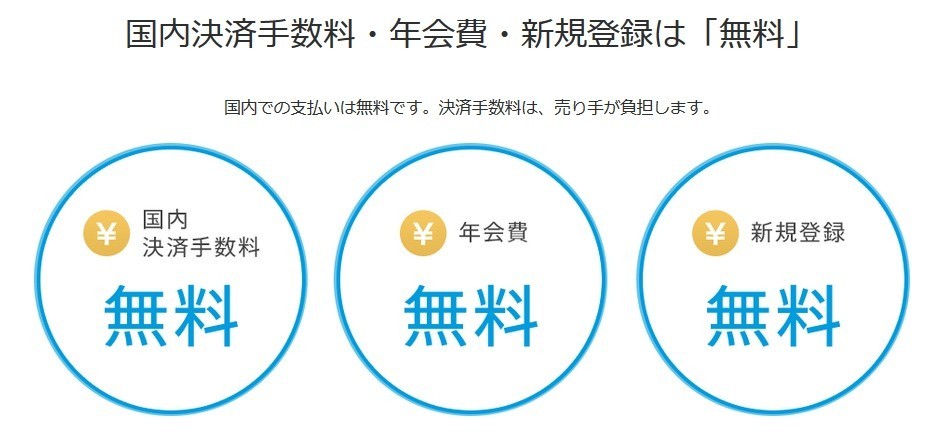
現在のGearBestでは日本円で払えるので為替手数料の支払いなしで買えますが、以前はドル払いしかなかったのでドルを持っているとお得でした。(ただ現在もドル払いのほうが商品価格が安くなる場合もあります。)

海外通販するならばドルを持っていたほうがお得な場合があります。気になる方は以下の記事も参考にしてみてください。
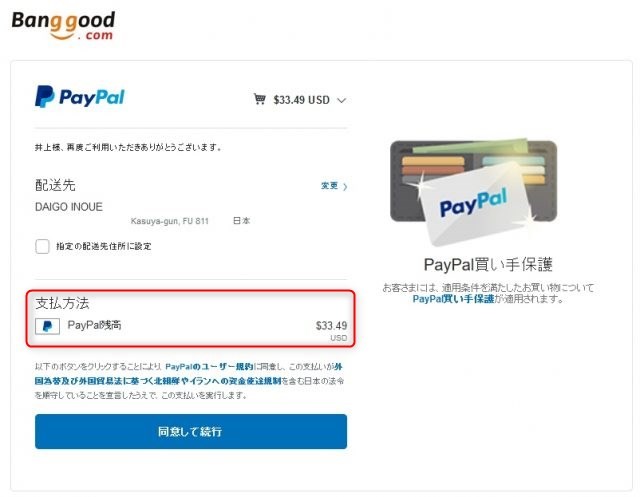

このような理由から初めての海外通販をされる方は特にPaypalで支払うことをオススメします。

PaypalはIDがなくてもすぐに取得できるし、Paypal IDを取得せずにPaypal経由クレジットカード払いも可能なので、海外通販で決済する際は必ずPaypal経由でクレジットカード決済しましょう。
GearBestの代金をPaypalで支払う方法

Paypalのことがわかったところで、GearBestの代金をPaypalで支払ってみましょう。
GearBestでオーダーまでは上のほうで書きましたのでご覧ください。
今回はPaypalにログインしてPaypal残高でUSD(米ドル)で支払いました。

PaypalのIDがない場合はこの機会にIDを取得しておくことをオススメします。次回からの海外通販がグンと楽になりますし、買い手保護制度もあってトラブルがおきても安心です。
Paypalにログインする
前のページで説明したようにGearBestの決済ページでPaypalを選んでボタンを押すと以下のようなログインページになります。ここからPaypal IDがない場合はIDを作成できてクレジットカードを登録すればすぐにPaypalを使い始められます。
英語のページになる場合がありますので日本語表示にしましょう。日本語にするには左下にあるEnglishの部分をクリックして「日本語」を選びます。
Paypal IDをまだ持ってなくて、これからIDを取得しようとする方はボタンを押してIDを取得しましょう。
IDを持っている場合はログインします。
Paypalで支払う

Paypalにログインすると以下のような表示になります。
Paypalにドル預金がある場合はPaypal残高(USD)が表示されます。日本円がある場合はPaypal残高(JPY)が表示されます。
なにもない場合は「+カードを追加する」ボタンを押してクレジットカードを登録しましょう。Paypal IDを取得しておくとクレジットカードを登録できて、次回から気軽にPaypal経由クレジットカード決済ができるのが便利です。

GearBestでは日本円でも支払えるので日本のクレジットカードでも円で直接支払えます。
ただし、為替に基づいた円相場なので、ドル高の場合はドルで支払ったほうがお得な場合もあり、逆もありますので高額商品の場合は慎重に支払い通貨を選びましょう。
(今まではドルでの支払いのみでしたが、GearBestでは最近は日本円で支払えるようになってので為替手数料を支払う必要なく日本円で支払えるのは嬉しいですね。)
日本円で払う場合はGearBestで日本円に設定しておく必要があります。もし支払い金額が米ドルで表示されている場合は、Paypalの画面左下にある「キャンセルしてGearBest戻る」を押してGearBestに戻ってから支払い通貨を選択しましょう。前ページの支払い通貨選択方法はこちらで書きました。
Paypalに複数のクレジットカードやドル・円・ユーロなどの通貨がある場合は、どの通貨で支払うかGearBestで支払い通貨を決めてからPaypalのページを表示させましょう。

例えばGearBestで支払い通貨を「円」にしてPaypalで「ドル」払いすると、為替手数料をとられるので十分にご注意ください。
GearBestで円支払いの場合は、Paypalでも円で支払いましょう。
Paypalから支払い完了のメールが来る
正常に支払い完了すると↓このようなメールがPaypalからやってきます。
支払いを済ませたら商品発送まで待ちましょう!
Paypalで支払いを済ませると以下のメールがやってきました。約10%分のGBポイントで11ポイントくれました。
支払いまで済ませたので、あとはGearBestが発送してくれるのをしばらく待ちます。

中華系ネットショップは工場経由の場合もありますので、そのせいで発送が遅くなる場合も十分に考えられます。
いつ来るのか?いつ発送するのか?とイライラせずにおおらかな気持ちで気長に待ちましょう。
急ぎの時は多少価格が高くなっても日本で買うか素早く届けてくれるショップで買うのが得策です。
Paypal支払いは高額商品の時に安心です、価格が安い数ドル程度でしたらPaypalでなくてもクレジットカードでダイレクトに支払うかコンビニ払いでもよさそうですね。

いずれにせよ海外通販なので、海外通販初心者でもベテランでも用心する場合はPaypalでお支払いすることをオススメします。























































































































コメント